تجربه سریعتر یوتیوب با جمینی گوگل، رد کردن تبلیغات و خلاصه کردن ویدئو های یوتیوب با Gemini
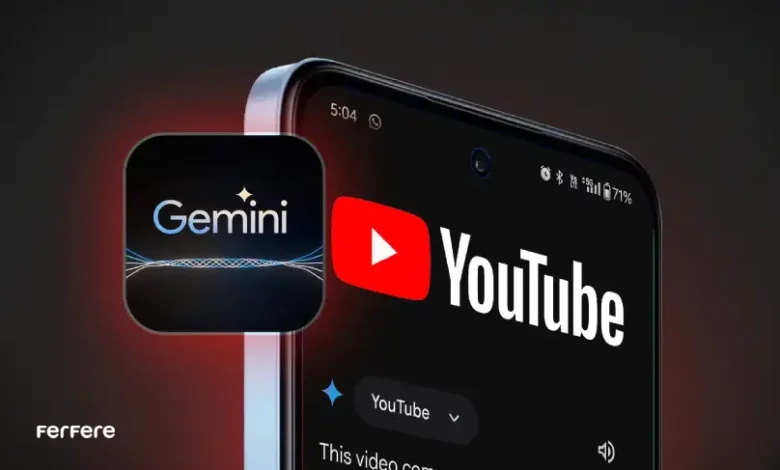
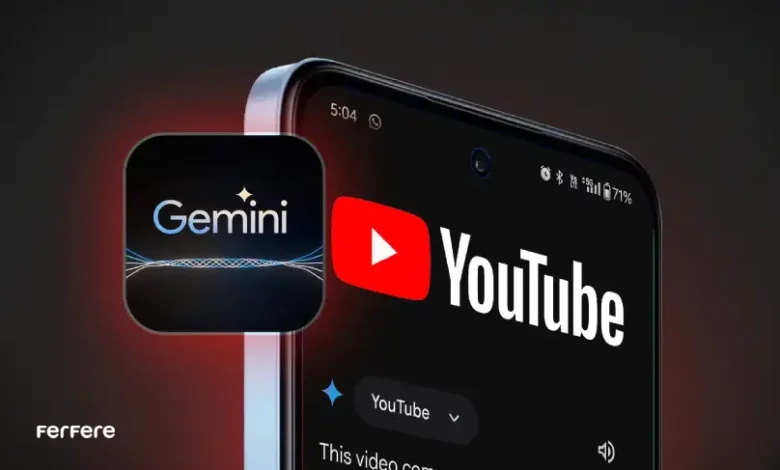
مخاطبان یوتیوب نسبت به سال های گذشته بسیار زیاد شده اند. بعید نیست در بین آنها افرادی که تماشای کامل ویدئوهای این پلتفرم از حوصله شان خارج باشد، وجود داشته باشد. خوشبختانه هوش مصنوعی (AI) در اینجا هم به کمک بشر آمده و کار را راحت تر کرده است. گوگل جمینی (Google Gemini) دستیار هوش مصنوعی گوگل است که توانایی خلاصه کردن این ویدئوها را دارد. ما در این مقاله از فروشگاه اینترنتی فرفره در کنارتان هستیم تا با چگونگی تماشای ویدئوهای یوتیوب با Gemini به طور خلاصه و قابلیت های دیگر این سرویس بیشتر آشنا شوید؛ اما قبل از هر چیز بهتر است ببینیم Google Gemini در واقع چیست.
گوگل جمینی چیست؟
گوگل جمینی نسخه Google ChatGPT است که برای آسان تر کردن زندگی دیجیتالی طراحی شده است. این دستیار هوشمند گوگل قابلیت ادغام با سرویس های دیگری مثل Google Workspace، Google Maps و حتی یوتیوب را هم دارد. این یعنی شما می توانید با کمک یک افزونه، به جای تماشای یک ویدئوی طولانی برای گرفتن اطلاعات مورد نیاز، خلاصه مختصر و مفیدی از آن را ببینید. هوش مصنوعی جمینی سخت تلاش کرده است تا بتواند از رقبایی مثل ChatGPT و Jasper پیشی بگیرد و به نظر می رسد موفق بوده است.


چگونه افزونه یوتیوب Gemini را فعال کنیم؟
خوشبختانه برای تماشای ویدئوهای یوتیوب با Gemini افزونه ای در نظر گرفته شده است. هر کسی که یک حساب گوگل داشته باشد، می تواند از Gemini به همراه افزونه های جدید آن استفاده کند. قبل از فعال کردن افزونه یوتیوب Gemini، باید ابتدا مراحل زیر را طی کنید تا بخش Extensions فعال شود:
- مرورگر مورد نظرتان را باز کنید و وارد وبسایت رسمی جمینی به آدرس google.com شوید. سپس، اگر وارد حساب گوگلتان نشده اید، روی Sign In کلیک کنید.
- اکنون، روی دکمه جدید Extensions در گوشه سمت چپ بالا کلیک کنید.
- در کادری که باز می شود، روی Show me more کلیک کنید تا اطلاعات بیشتری درباره افزونه ها به شما نشان داده شود.
- در کادر بعدی، از شما پرسیده می شود که آیا می خواهید به Gemini اجازه دسترسی به Gmail، Google Drive و Docs را بدهید یا خیر. برای ادامه روی Continue کلیک کنید.
- در مرحله بعد، روی Connect کلیک کنید تا اجازه دسترسی به برنامه های Google Workspace را به Gemini بدهید.
- در نهایت، روی Let’s Go کلیک کنید.
حالا برای اینکه یوتیوب با Gemini ادغام و افزونه فعال شود، باید روی Extensions در مرورگرتان که نماد یک تکه پازل را دارد، کلیک کنید. سپس افزونه Youtube را فعال کنید.
قابلیت Ask Gemini About This Screen برای درک محتوای نمایشگر
Gemini با قابلیت Ask About This Screen به کاربران امکان می دهد در مورد محتوای نمایش داده شده روی نمایشگر فعلی گوشی هوشمند یا کامپیوترشان سؤال بپرسند. این ابزار یک اسکرین شات (Screenshot) از صفحه می گیرد و محتوای آن که می تواند در مورد شیوه دانلود از یوتیوب باشد را پردازش می کند. سپس اگر در رابطه با اسکرین از جمینی سوالی شود، با اطلاعات مرتبط به کاربر پاسخ می دهد.
هنگامی که کاربر این ویژگی را فرا می خواند، در بالای پنجره شناور Gemini ظاهر می شود. در صورت وجود، یک نوار مستطیل شکل جداگانه با متن Ask About This Screen و یک نماد اسکرین شات مشاهده خواهد شد. اگر لازم بود محتوای یوتیوب با Gemini را آنالیز و خلاصه کنید، از قابلیت Ask About This Video استفاده می کردید که در ادامه در مورد آن هم توضیح خواهیم داد.
با کلیک کردن روی نماد “Ask About This Screen” یک اسکرین شات موقت در Gemini گرفته می شود و سپس کاربر می تواند هر سوالی در مورد صفحه بپرسد. پاسخ ها فقط بر اساس آنچه که هوش مصنوعی می تواند در اسکرین شات ببیند، خواهد بود. با این حال، کاربران هم می توانند به جمینی اجازه دهند برای یافتن اطلاعات بیشتر به اینترنت دسترسی پیدا کند. یکی از موارد استفاده از این ویژگی می تواند درخواست یک خلاصه کوتاه از یک مقاله خبری باشد.
برای پرسیدن سوال بعدی، کاربران می توانند روی نماد میکروفون یا نماد صفحه کلید در پایین پنجره شناور ضربه بزنند. قابل ذکر است که اسکرین شات گرفته شده در دستگاه ذخیره نمی شود و این ویژگی از اسکرین های بلند پشتیبانی نمی کند.
قابلیت “Ask About This Video” گوگل جمینی: قدرت یوتیوب در لحظه
تصور کنید در حال تماشای ویدئویی در مورد نکات خرید گوشی موبایل مورد نظرتان در یوتیوب هستید که پخش تبلیغات تمرکزتان را به هم می زند. اینجاست که قابلیت Ask About This Video با حذف تبلیغ به دادتان می رسد. این ویژگی که به نظر می رسد فقط هنگام تماشای یوتیوب با Gemini کاربرد دارد، صرفا برای ویدئوهایی که به آنها کپشن (Caption) اضافه شده است، کار می کند. در واقع استفاده از Ask About This Video به کاربران اجازه می دهد تا درباره ویدئو سؤال بپرسند و پاسخ هایی را بر اساس کپشن ها و بدون آنالیز خود فیلم بگیرند. امکان ایجاد خلاصه ویدئو هم وجود دارد البته مشروط بر اینکه کپشن (Caption) به ویدئو اضافه شود.
اگر Gemini هنگام پخش یک ویدئو در یوتیوب فعال شده باشد، در بالای پنجره شناور جمینی، یک نوار مستطیلی حاوی متن با “Ask about this video” و نماد یوتیوب ظاهر می شود. به این وسیله امکان رد کردن تبلیغات Youtube هم برایتان میسر خواهد شد.
خلاصه سازی ویدئوهای یوتیوب با Gemini
دغدغه یوتیوبرها (Youtuber) این روزها به قدری کسب درآمد از یوتیوب شده است که به فکر طولانی و گاهی کسل کننده شدن ویدئوهایشان برای کاربران نیستند. اما شما به عنوان بیننده می توانید خودتان دست به کار شوید! برای خلاصه سازی یک ویدئو در یوتیوب با Gemini، می توانید مراحل زیر را دنبال کنید:
- Google Gemini را روی دسکتاپ یا موبایلتان باز و Extensions را انتخاب کنید. دکمه افزونه Youtube را در صورت فعال نبودن، به حالت روشن (رنگ آبی) در بیاورید.
- URL ویدئوی یوتیوبی که می خواهید خلاصه کنید را باز کنید. در دسکتاپ، می توانید URL را از نوار آدرس کپی کنید. در دستگاه تلفن همراه، روی منوی Share کلیک و لینک را کپی کنید.
- سپس به Google Gemini بروید و لینک ویدئو را در کادر مشخص قرار دهید. عباراتی مثل Summarize this video یا Provide me with a quick summary را تایپ کنید.
- Enter را فشار دهید. حالا Google Gemini ویدئو را پردازش می کند و یک خلاصه مختصر در اختیارتان قرار می دهد.
گسترش هوش مصنوعی Gemini گوگل، ادغام هوش مصنوعی در تمامی برنامه ها
ادغام یوتیوب با Gemini به عنوان دستیار هوشمند گوگل، از جمله خدمات AI به بشر است که فراموش نخواهد شد. هوش مصنوعی، شاید نتوانسته در مورد غیرفعال کردن تبلیغات یوتیوب کاری انجام دهد و فقط می تواند در رد کردن آنها کمک می کند، اما به شدت در برنامه های گوگل نفوذ کرده است! ادغام هوش مصنوعی جمینی در اکثر برنامه های گوگل از جمله Google Flights، Google Maps، Google Hotels، Google Drive و Google Docs، Gmail خبر از پتانسیل بالای آن می دهد.
جمینی اکنون قادر است با جمع آوری داده ها از تمام این برنامه ها، پاسخ ها و اطلاعات خوبی را در اختیار کاربران قرار دهد.
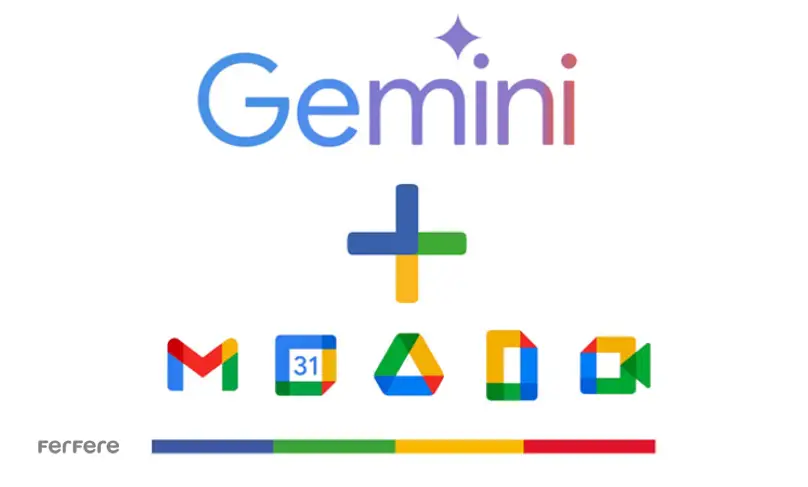
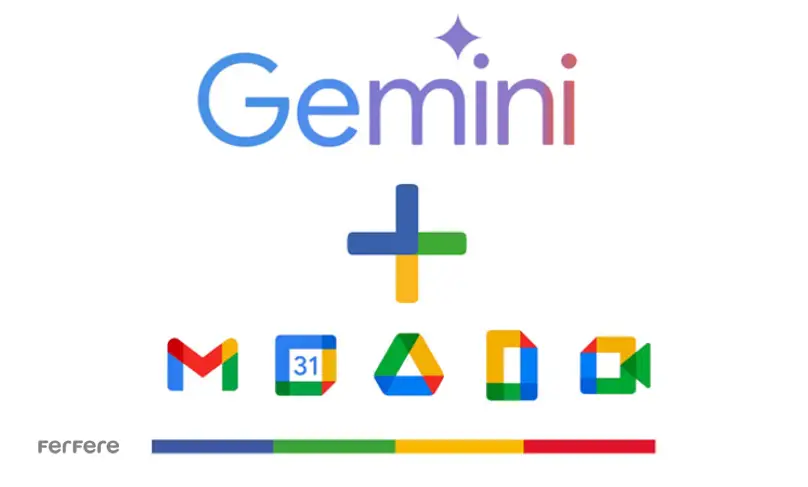
تماشای یوتیوب با Gemini، در وقتتان صرفه جویی می کند!
دیدیم که هوش مصنوعی حتی هنگام تماشای ویدئو هم برای ما چاره ای اندیشیده تا وقتمان را بیهوده هدر ندهیم و فقط اطلاعات مختصر و مفید را برداشت کنیم. رد کردن بدترین قسمت یوتیوب با Gemini یعنی تبلیغات هم خودش لطف دیگری است که گوگل با این دستیار هوشمند در حق کاربران کرده است. فقط باید آن را فعال کنید تا بتوانید به راحتی یک ویدئوی مثلا یک ساعته را در عرض مدت کوتاه تری تماشا کنید.
سوالات متداول
گوگل جمینی دستیار هوش مصنوعی گوگل است که مانند نسخه ای از ChatGPT عمل می کند. این ابزار با سرویس های گوگل مثل Google Workspace، Maps، و یوتیوب ادغام شده و قابلیت هایی مثل خلاصه سازی ویدیو ها و پردازش محتوای نمایشگر را ارائه می دهد.
برای فعال سازی، ابتدا وارد وب سایت گوگل شوید و به حساب کاربری تان وارد شوید. سپس از بخش Extensions، گزینه Youtube را فعال کنید. جزئیات بیشتر شامل دادن اجازه دسترسی به برخی از سرویس های گوگل است.
این ویژگی به کاربران امکان می دهد درباره محتوای صفحه نمایش سوال بپرسند. Gemini از صفحه یک اسکرین شات موقت می گیرد و سوالات شما را بر اساس محتوای نمایش داده شده پاسخ می دهد. این قابلیت برای دریافت خلاصه سریع مقالات یا تحلیل محتوای نمایشگر کاربرد دارد.
این ویژگی برای ویدئوهایی که کپشن دارند، مفید است. با استفاده از آن می توانید سوالات خود را در مورد ویدئو بپرسید یا خلاصه آن را دریافت کنید. این قابلیت همچنین به رد کردن تبلیغات یوتیوب کمک می کند.
– افزونه Youtube را در Google Gemini فعال کنید.
– لینک ویدیو را کپی کرده و در Gemini وارد کنید.
– درخواست خلاصه سازی را تایپ کنید (مانند “Summarize this video”).
– هوش مصنوعی ویدئو را پردازش کرده و خلاصه ای ارائه می دهد.
بله، این دستیار هوشمند در سرویس هایی مثل Google Flights، Google Maps، Gmail و Google Drive ادغام شده و می تواند اطلاعات جامع تری ارائه دهد.
Google Gemini با خلاصه سازی ویدیو ها، حذف تبلیغات و ارائه اطلاعات مفید به شما کمک می کند سریع تر محتوای موردنظرتان را دریافت کنید.







